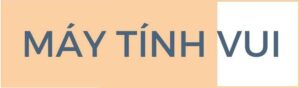Hướng dẫn cài đặt camera Yoosee trên điện thoại iPhone và Android có đơn giản? Nếu bạn đang tìm kiếm thông tin về cách thực hiện hãy dừng lại và đoc bài sau. Chúng tôi sẽ chia sẻ đến bạn cách kết nối camera Yoosee chi tiết nhất.
Mục lục
Lợi ích khi xem hướng dẫn cài đặt camera Yoosee
Nếu đã từng nghe qua camera Yoosee có bao giờ bạn thắc mắc về thương hiệu này không?
Nhiều người lầm tưởng rằng Yoosee là tên của một hãng camera nào đó. Thực tế, đây là một ứng dụng kết nối và quản lý camera trên các thiết bị di động.
Camera Yoosee an ninh được chế tạo bởi một nhà máy sản xuất phần cứng là camera. Sau đó liên kết với đơn vị viết phần mềm Yoosee. Mỗi camera sẽ được đơn vị viết phần mềm cung cấp cho 1 ID và 1 mật khẩu riêng để kết nối với ứng dụng Yoosee.

Khi cài đặt camera Yoosee trên điện thoại, bạn sẽ nhận được những lợi ích sau:
- Dễ dàng theo dõi, điều khiển camera từ xa ở bất cứ nơi đâu và thời gian nào.
- Tốc độ truyền tải hình ảnh, thông tin nhanh chóng, chính xác và rõ ràng.
- Quản lý tất cả thiết bị camera trong nhà chỉ với một ứng dụng miễn phí.
- Có thể thêm nhiều thiết bị quản lý camera nha chóng với QR code.
Hiện tại, ứng dụng này hỗ trợ sử dụng miễn phí trên cả 2 hệ điều hành Android và iOS. Bạn truy cập vào AppStore (iPhone) và CH Play (Android) gõ tìm Yoosee và tải về. Hoặc bạn có thể nhấp vào đường dẫn dưới đây và download:
- Link tải Yoosee trên iPhone: https://apps.apple.com/vn/app/yoosee/id981863450
- Link tải Yoosee trên Android: https://play.google.com/store/apps/details?id=com.yoosee
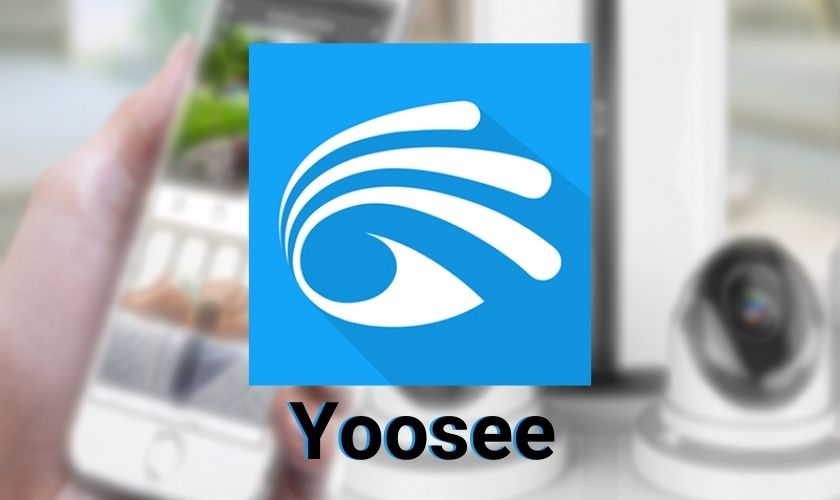
Với các tính năng hữu ích trên, vậy làm thế nào để kết nối camera với điện thoại? Theo dõi phần dưới đây chia sẻ đến bạn cách cài đặt camera Yoosee đơn giản.
Hướng dẫn cài đặt camera Yoosee trên iPhone và Android
Sau khi download ứng dụng Yoosee về điện thoại thành công. Tiếp theo, cùng xem hướng dẫn cài đặt camera Yoosee trên cả 2 dòng iPhone và Android nhé.
Thao tác cài đặt và kết nối camera Yoosee trên iPhone và Android cũng tương tự nhau. Bài hướng dẫn sau được thực hiện trên iPhone, hãy tham khảo nhé.
Cách đăng ký tài khoản camera Yoosee
Để kết nối camera Yoosee trước hết bạn phải cắm điện cho camera khởi động. Bây giờ bạn mở ứng dụng Yoosee và làm theo các bước dưới đây:
Bước 1: Khi vào Yoosee lần đầu, hệ thống sẽ gửi thông báo yêu cầu cấp phép hoạt động. Bạn chọn cho phép khi có các cửa sổ hiện lên để tiếp tục kết nối với camera Yoosee.
Bước 2: Sau khi hoàn tất cấp quyền, giao diện đăng nhập của Yoosee sẽ hiện ra. Tiếp theo, bạn tạo tài khoản mới bằng cách ấn vào Đăng ký. Lúc này, bạn cần xác nhận nơi đăng ký, hãy chọn Việt Nam và nhấn Xác nhận để đồng ý.
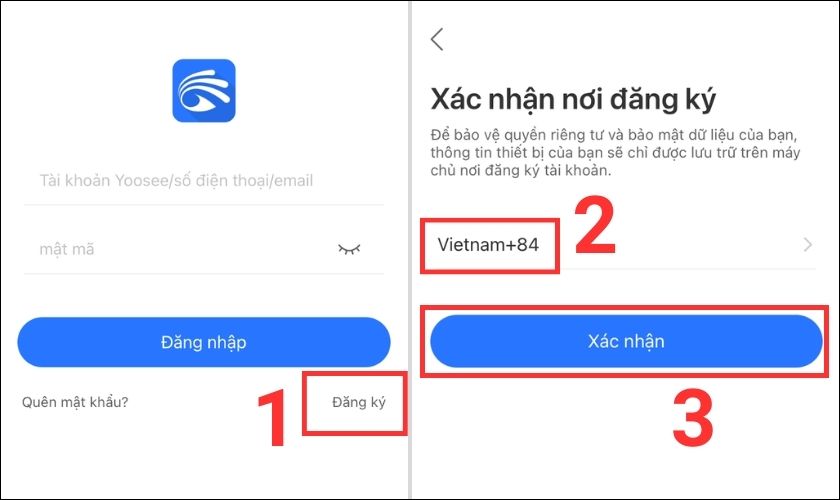
Bước 3: Bạn vui lòng nhập số điện thoại hoặc Email rồi chọn Tiếp tục. Sau đó, nhấp vào Đồng ý và tiếp tục để thoả thuận với chính sách bảo mật.
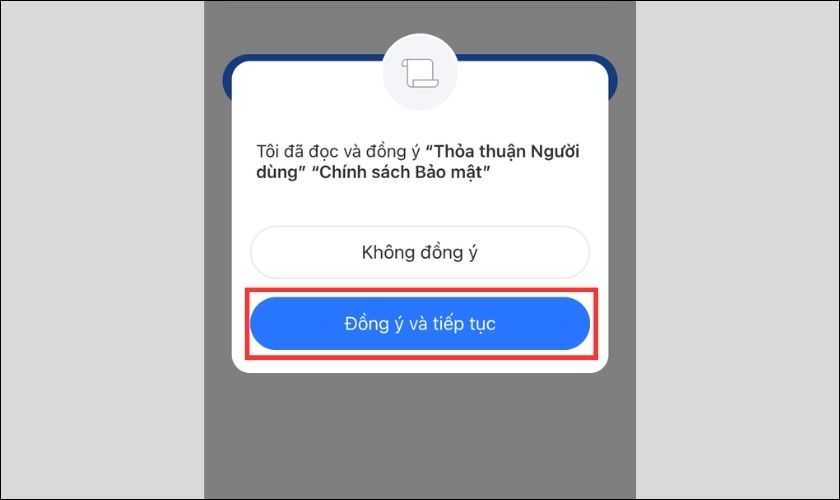
Bước 4: Nhập mã xác minh được gửi đến số điện thoại hoặc Email đã đăng ký ở trên. Tiếp theo, bạn thiết lập mật khẩu rồi ấn Hoàn thành là tạo xong tài khoản.
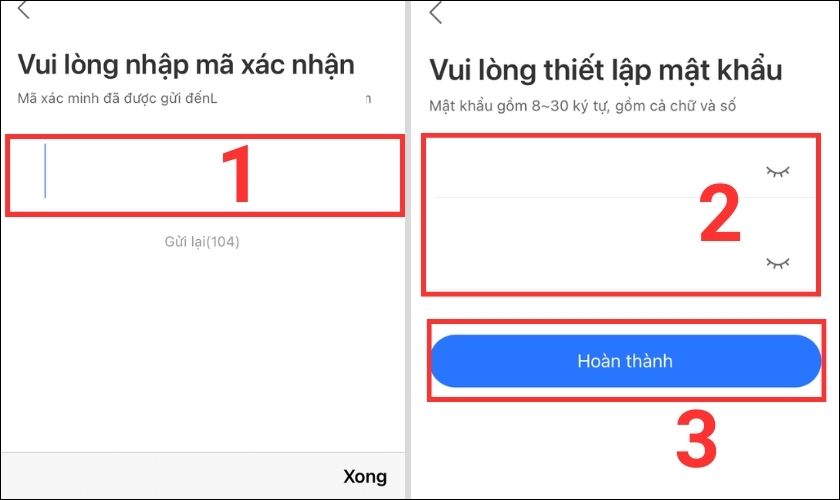
Như vậy chỉ với vài bước đơn giản, bạn đã tạo được tài khoản Yoosee rồi. Tiếp theo đây hãy cùng xem cách sử dụng ứng dụng này để quản lý camera nhé.
Cách kết nối và sử dụng camera Yoosee trên điện thoại
Để kết nối và sử dụng camera trên app Yoosee, bạn thực hiện các bước dưới đây:
Bước 1: Đăng nhập vào Yoosee, ấn chọn Thêm thiết bị mới để kết nối với camera.
Phần mềm Yoosee sẽ đề xuất cho bạn một số phương pháp thêm thiết bị. Bao gồm quét mã QR trên máy ảnh, thêm điểm truy cập, thêm thông minh và thêm có dây. Cách đơn giản và dễ thao tác nhất, bạn nên chọn Thêm thông minh.
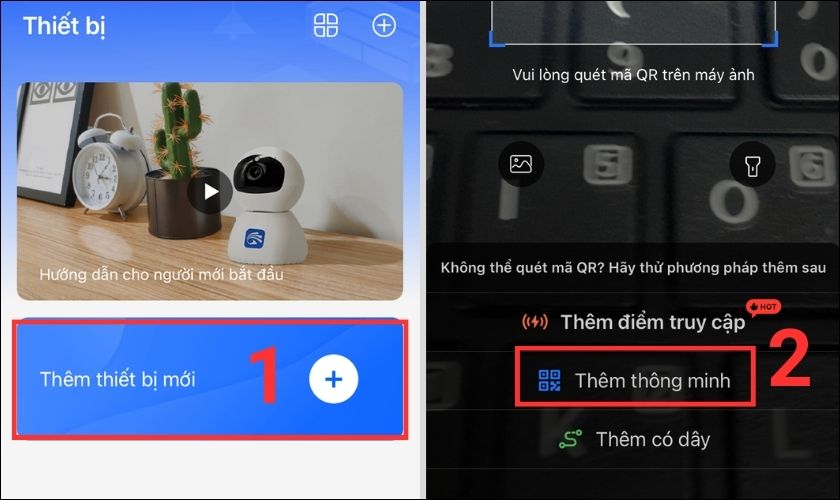
Bước 2: Chuẩn bị máy ảnh. Sau khi đã hoàn tất 2 thao tác như trên màn hình, bạn chọn dấu tích và ấn Tiếp tục. Đến đây, hãy nhập mật khẩu kết nối ứng dụng với WiFi rồi chọn Tiếp tục.
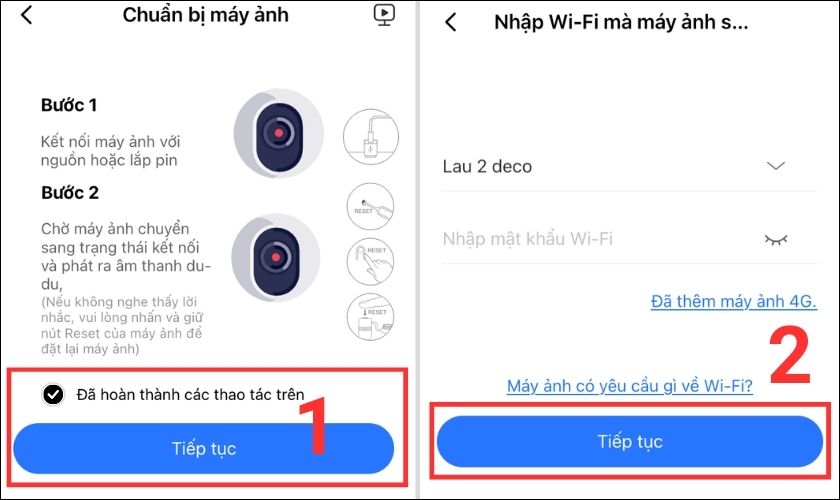
Lưu ý: Nếu không thể kết nối mạng, bạn hãy đọc điều khoản yêu cầu về WiFi phía dưới để kiểm tra nhé.
Bước 3: Lúc này, trên màn hình sẽ hiển thị một mã QR. Bạn đưa mã đó đến trước và cách ống kính từ 10 – 30 cm. Đến khi nghe tiếng “ding-dong” từ camera phát ra, tức là đã kết nối thành công.
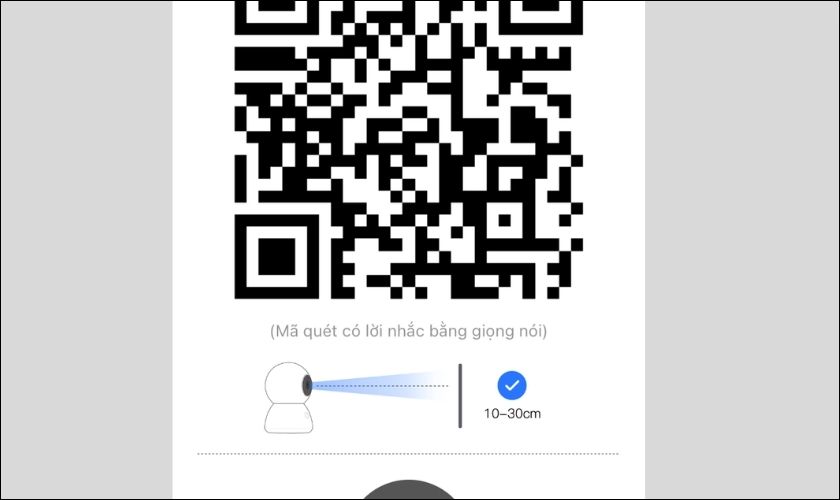
Bước 4: Sau khi kết nối xong, màn hình iPhone sẽ hiển thị tốc độ tải lên của camera. Bạn hãy chờ 1 – 2 phút để kết thúc quá trình thêm máy ảnh. Tiếp theo, bạn hãy đặt tên cho chiếc camera của mình và ấn Xác nhận. Việc đặt tên gợi nhớ cho camera phù hợp sẽ giúp bạn dễ dàng theo dõi hơn.
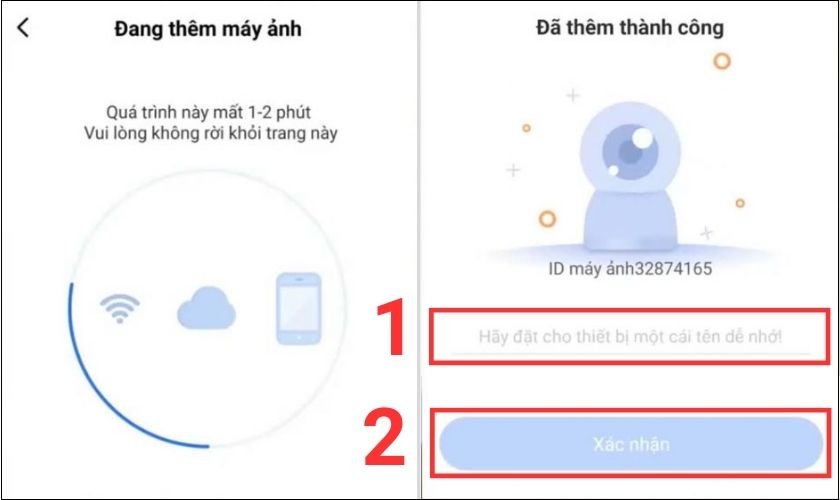
Đến đây xem như đã hoàn tất hướng dẫn cài đặt camera Yoosee. Bạn có thể quan sát hình ảnh từ camera và bắt đầu sử dụng được rồi nhé.
Hướng dẫn cài đặt camera Yoosee trên điện thoại thứ 2
Yoosee có một tính năng ưu việt, đó là thêm được nhiều thiết bị quản lý camera khác. Theo đó, bạn có thể chia sẻ camera cho các thành viên khác trong gia đình. Hướng dẫn cài đặt camera Yoosee trên điện thoại thứ 2 rất đơn giản, bạn làm như sau:
- Với thiết bị chia sẻ:
Bước 1: Mở ứng dụng camera Yoosee, vào camera bạn muốn chia sẻ.
Bước 2: Nhấn chọn Chia sẻ, trong mục Quản lý chia sẻ bạn tiếp tục ấn Chia sẻ.
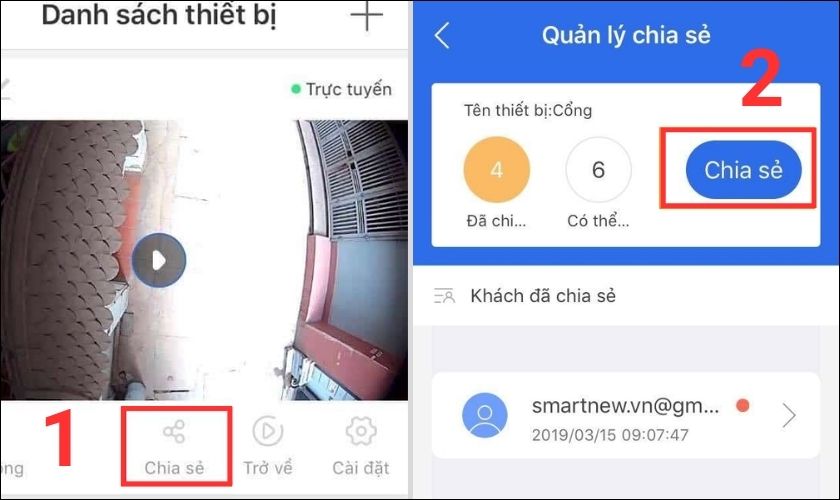
Bước 3: Để tiện lợi, bạn chọn cách Chia sẻ trực tuyến rồi đợi hệ thống tạo QR code nhé.
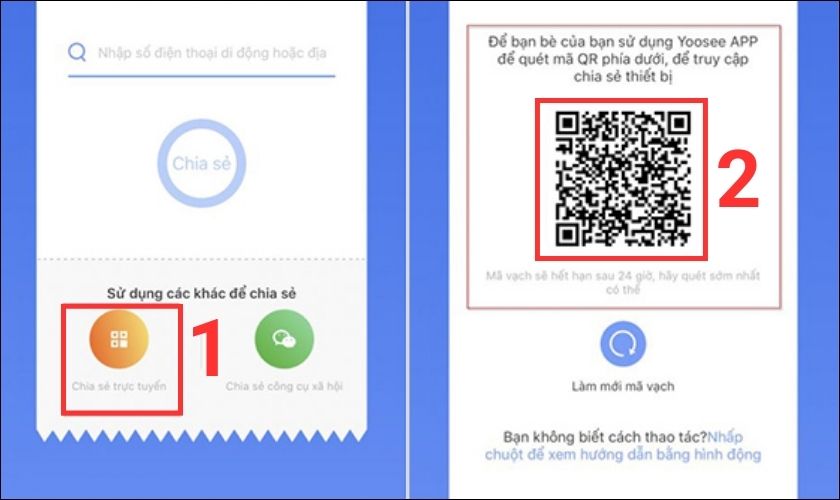
Với thiết bị được chia sẻ:
Bước 1: Sau khi điện thoại 1 hiện mã QR, bạn đăng nhập vào app Yoosee trên máy 2.
Bước 2: Tại giao diện chính, nhấn chọn biểu tượng dấu cộng phía trên bên phải. Tiếp đến, bạn ấn vào Quét để quét mã QR ở thiết bị 1 nhanh chóng.
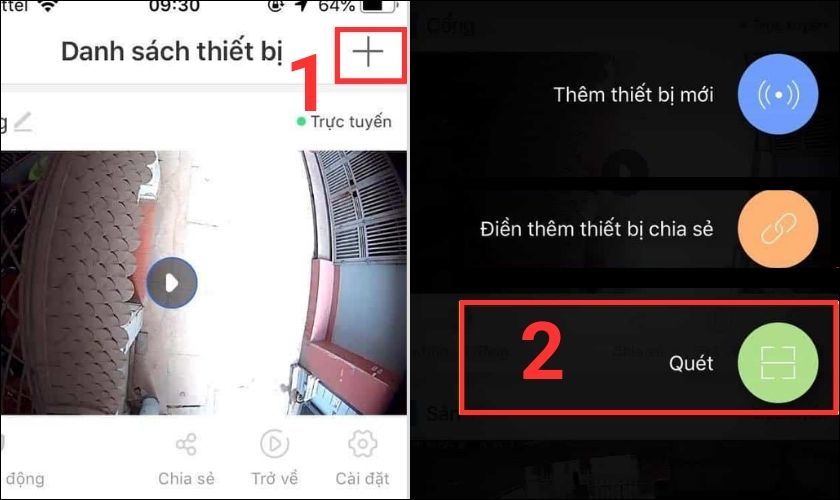
Bước 3: Cuối cùng, bạn ấn vào Đi đến liên kết rồi Xác nhận, kiểm tra thiết bị của tôi.
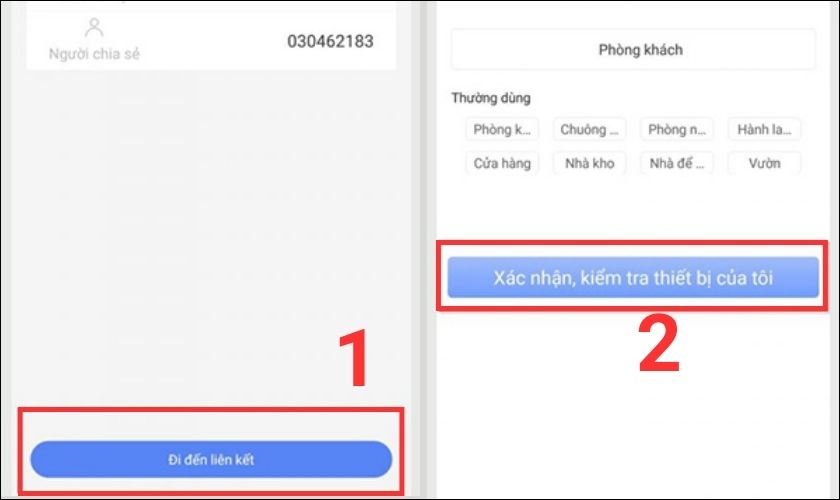
Như vậy, bạn đã hoàn tất chia sẻ camera Yoosee cho điện thoại thứ 2 rồi. Nếu muốn kết nối với điện thoại thứ 3, 4, bạn thực hiện các thao tác tương tự nhé.
Trên đây là toàn bộ hướng dẫn cài đặt camera Yoosee trên điện thoại iPhone và Android. Hy vọng qua bài viết này, bạn có thể kết nối thành công với camera nhà mình. Nếu thấy thông tin trong bài hữu ích đừng quên chia với để nhiều người biết thêm nhé.


![[MẸO] Tìm điện thoại iphone bị mất hiệu quả mới nhất tìm điện thoại iphone](https://maytinhvui.com/wp-content/uploads/2022/07/Tim-dien-thoai-iphone-bi-mat-hieu-qua-moi-nhat-thumb-min-324x160.jpg)
![[TOP 10] Loa vi tính siêu trầm giá tốt T1 năm 2024 loa vi tính siêu trầm](https://maytinhvui.com/wp-content/uploads/2022/04/loa-vi-tinh-sieu-tram-thumb-100x70.jpg)
![[TOP 10] Tai nghe bluetooth dưới 1 triệu giá tốt, đáng mua Tai nghe bluetooth dưới 1 triệu](https://maytinhvui.com/wp-content/uploads/2022/07/top-10-tai-nghe-bluetooth-duoi-1-trieu-gia-tot-dang-mua-thumb-100x70.jpg)
![[TOP 10] Tai nghe bluetooth thể thao chống nước nên mua ngay tai nghe bluetooth thể thao chống nước](https://maytinhvui.com/wp-content/uploads/2022/07/tai-nghe-Bluetooth-the-thao-chong-nuoc-thumb-100x70.jpg)
![[TOP 20] Quà tặng 8/3 cho bạn gái, người yêu tinh tế nhất [TOP 20] Quà tặng 8/3 cho bạn gái, người yêu tinh tế nhất](https://maytinhvui.com/wp-content/uploads/2022/02/Qua-tang-8-3-cho-ban-gai-nguoi-yeu-tinh-te-nhat-thumb-min-100x70.jpg)